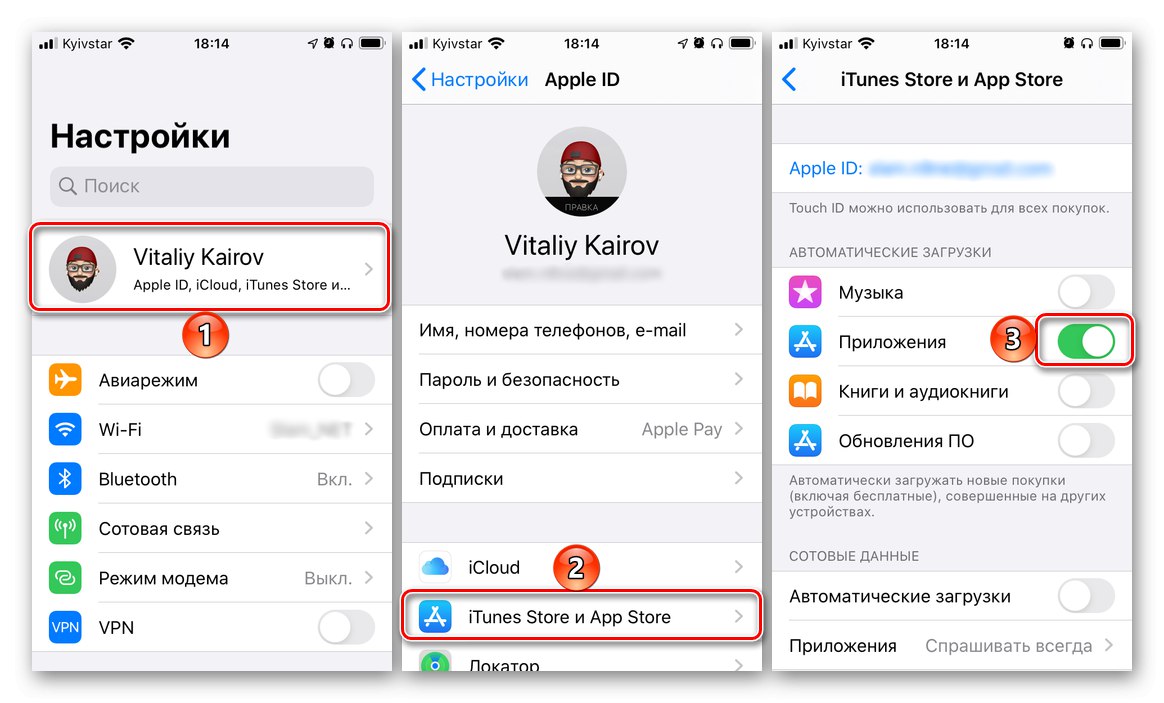المحتوى
- الطريقة الأولى: إعادة الاتصال بالإنترنت
- الطريقة 2: إيقاف واستعادة التمهيد
- الطريقة الثالثة: قم بتحديث الصفحة في متجر التطبيقات
- الطريقة الرابعة: تشغيل وضع الطائرة وإيقاف تشغيله
- الطريقة الخامسة: تحقق من إعدادات بدء التشغيل
- الطريقة 6: بدء التنزيل المتوازي
- الطريقة 7: تحديد التاريخ والوقت
- الطريقة 8: إعادة تثبيت التطبيق
- الطريقة 9: أعد تفويض معرف Apple الخاص بك
- الطريقة 10: إعادة ضبط المصنع
- أسئلة وأجوبة
قبل الشروع في التعرف على الإرشادات الواردة أدناه واستخدامها ، قم بما يلي:
- تأكد من أن جهاز iPhone الخاص بك يحتوي على أحدث إصدار من iOS. في حالة توفر تحديث للنظام ، قم بتنزيله وتثبيته.
المزيد من التفاصيل: كيفية تحديث iOS
- تحقق من قدرة عمل الإنترنت ، أولاً وقبل كل شيء Wi-Fi. في حالة حدوث مشاكل ، يرجى استخدام دليل استكشاف الأخطاء وإصلاحها الخاص بنا.
المزيد من التفاصيل: ماذا تفعل إذا كانت شبكة Wi-Fi لا تعمل على iPhone
- أعد تشغيل جهازك المحمول.
المزيد من التفاصيل: كيفية إعادة تشغيل iPhone
- تحقق من حالة خوادم Apple. ربما في الوقت الحالي ، يواجه متجر التطبيقات أو الخدمات ذات الصلة فشلًا ، مما أدى إلى ظهور المشكلة المعنية. للقيام بذلك ، ما عليك سوى اتباع الرابط أدناه وتقييم الحالة - إذا كانت متوفرة (الدائرة بجوار الاسم خضراء) ، فلا توجد مشاكل.
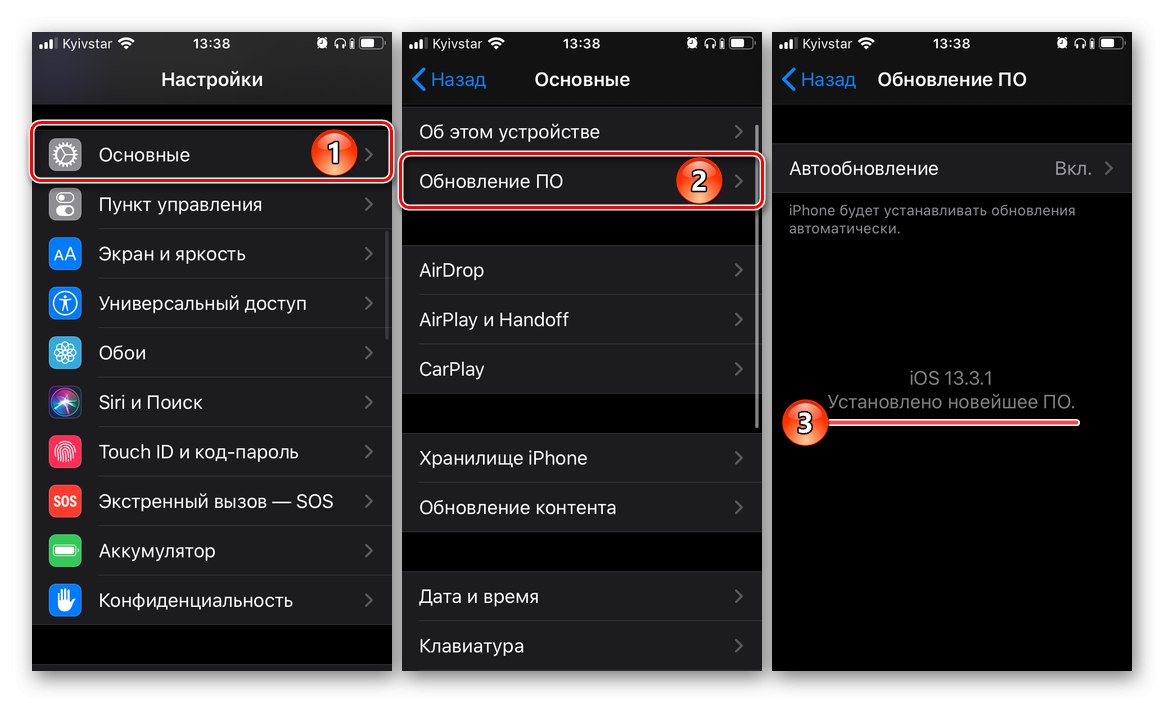
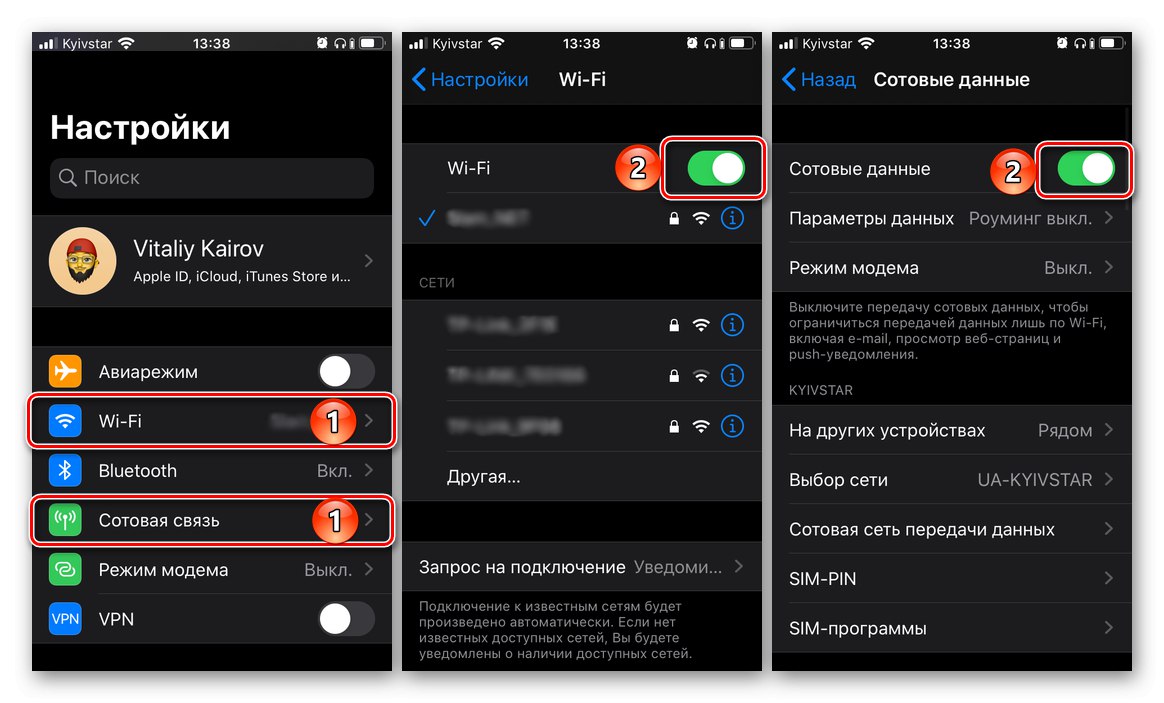
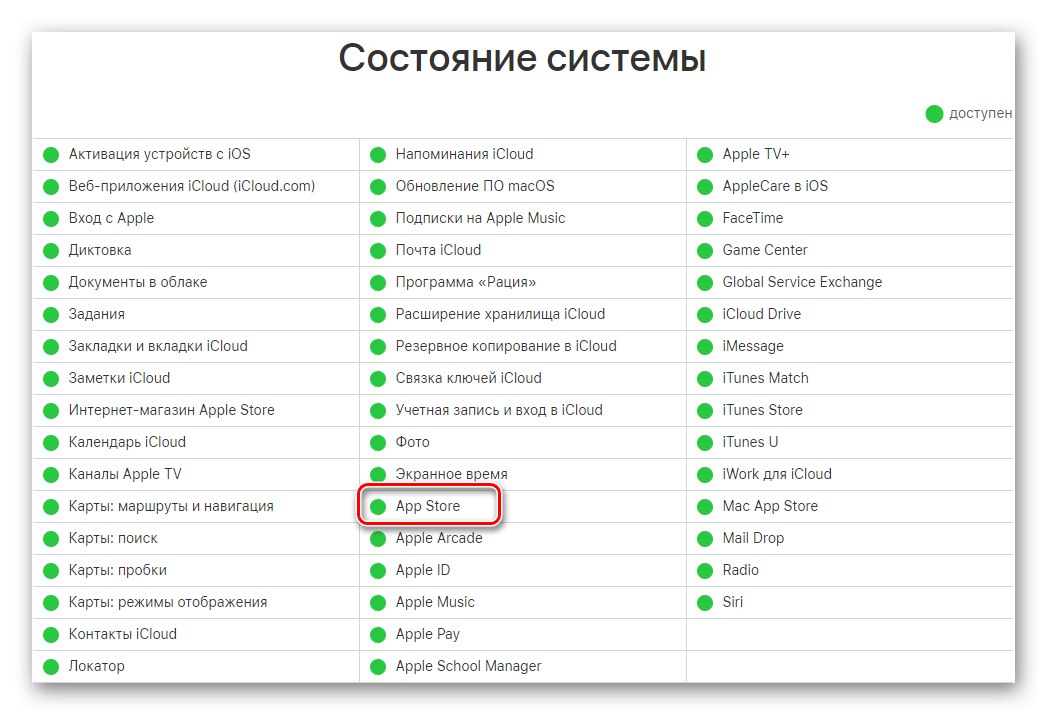
مهم! يجب تنفيذ جميع الإجراءات الأخرى بدقة بالترتيب الذي قدمناه ، بطريقة تلو الأخرى ، بعد كل فحص بحثًا عن مشكلة حتى يتم التخلص منها.
الطريقة الأولى: أعد الاتصال بالإنترنت
بشكل افتراضي ، يحظر نظام iOS تثبيت البرامج وتحديثها عبر الشبكة الخلوية إذا تجاوز حجم البيانات 200 ميجابايت. في الإصدار 13 من نظام التشغيل ، يمكن إيقاف هذا القيد بسهولة ، ولكن لا يزال من الأفضل استخدام شبكة Wi-Fi مستقرة. علاوة على ذلك ، إذا حدثت المشكلة المعنية عند الاتصال بشبكة لاسلكية معينة ، فربما يكون السبب في ذلك تحديدًا ، وبالتالي فإن الأمر يستحق محاولة الاتصال بشبكة أخرى ، على الأقل إذا كان هناك مثل هذا الاحتمال. سيكون من المفيد أيضًا إيقاف تشغيل الإنترنت ثم تشغيله على الجهاز.
المزيد من التفاصيل: كيفية تشغيل الإنترنت على iPhone
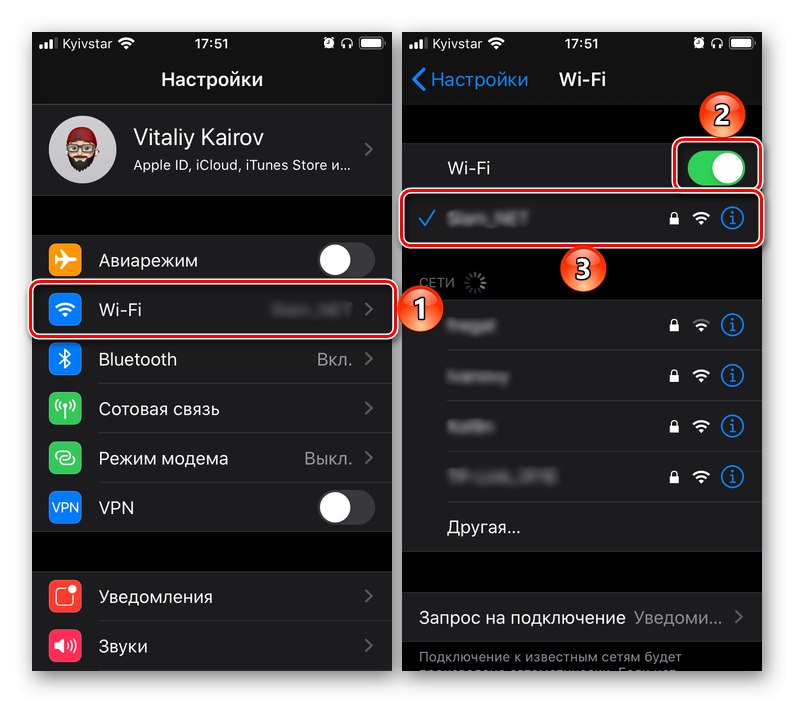
إذا لم يكن من الممكن الاتصال بشبكة Wi-Fi أخرى ، فإن الأمر يستحق محاولة تثبيت التحديث عبر شبكة الهاتف المحمول ، وهو أمر سهل جدًا في نظام التشغيل iOS 13 والإصدارات الأحدث ، ولكنها متوفرة في الإصدارات السابقة ، ومع ذلك ، فهي أكثر صعوبة. كيف يتم وصفها بالضبط في مقال منفصل على موقعنا.
المزيد من التفاصيل: تثبيت البرامج والألعاب "الثقيلة" في نظام iOS عبر شبكة خلوية
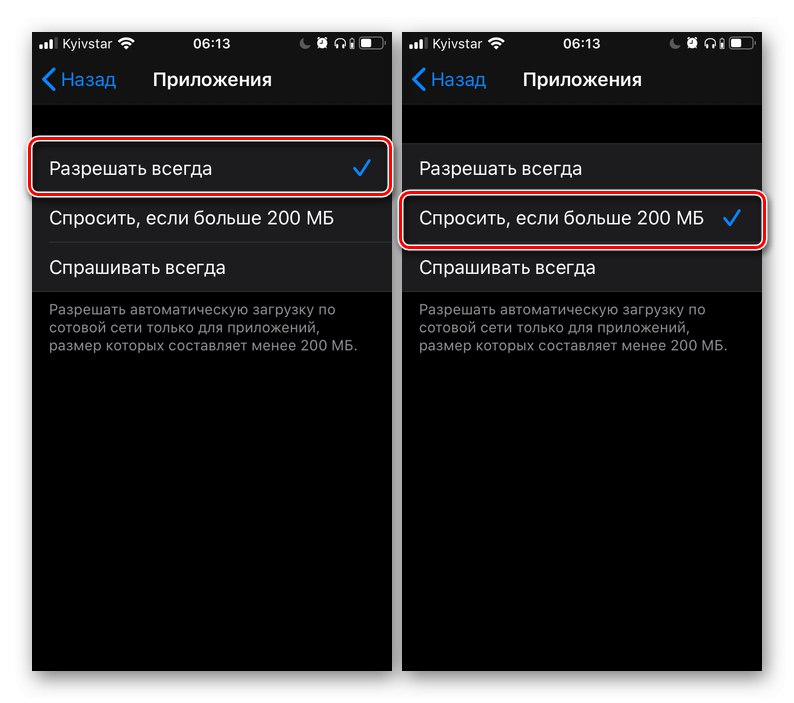
الطريقة 2: إيقاف واستعادة التمهيد
الشيء التالي الذي يجب فعله لإصلاح مشكلة تنزيل التطبيق هو إيقاف هذه العملية مؤقتًا ، ثم استعادتها مرة أخرى. للقيام بذلك ، انتقل إلى شاشة iOS الرئيسية ، وابحث عن اختصار تطبيق التنزيل أو التحديث (سيعرض مؤشر ملء دائري) ، واضغط عليه مرة واحدة ، ثم ثانية. هناك قدر كبير من الاحتمال بأن يكتمل الإجراء المعاد بدءه بنجاح.

اقرأ أيضا: كيفية تحديث التطبيق على iPhone
الطريقة الثالثة: قم بتحديث الصفحة في متجر التطبيقات
من المحتمل أن سبب مشكلة تنزيل التطبيق لا يكمن في التطبيق نفسه ، وليس في استقرار و / أو جودة اتصال الإنترنت ، ولكن في متجر التطبيقات ، والذي قد يتجمد ببساطة. يمكنك إعادته إلى الحياة على النحو التالي:
- قم بتشغيل متجر تطبيقات iOS المدمج.
- اضغط على إحدى علامات التبويب 10 مرات - "اليوم" أو "التطبيقات"... يجب أن يظهر مؤشر اتصال دائري في شريط الحالة مع كل ضغطة.
- اخرج من متجر التطبيقات وكرر الخطوات من الطريقة السابقة ، أي ، توقف مؤقتًا ثم أعد تشغيل تنزيل التطبيق المشكل.
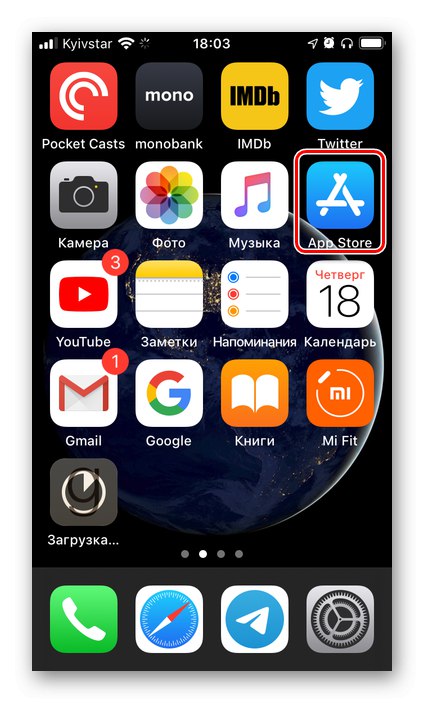
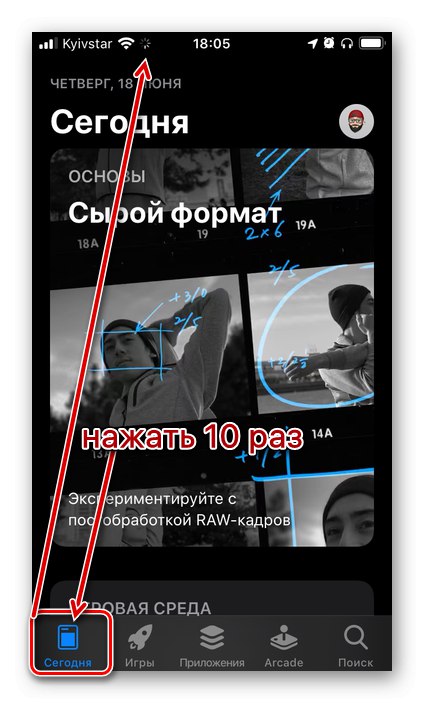

الطريقة الرابعة: تشغيل وضع الطائرة وإيقاف تشغيله
يمكن استخدام وضع الطائرة ، الذي يعطل تمامًا جميع وحدات الشبكة الخاصة بجهاز محمول ، كنوع من التغيير ، والذي قد يكون كافيًا لحل المشكلة التي تم التعبير عنها في عنوان المقالة.
- مركز التحكم في المكالمات عن طريق التمرير من أسفل إلى أعلى (على iPhone بامتداد "الصفحة الرئيسية") أو من أعلى إلى أسفل (بدون زر) عبر الشاشة.
- المس الزر المسؤول عن تشغيل وضع الطائرة.
- انتظر لمدة 15 ثانية على الأقل ، ثم قم بإيقاف تشغيل وضع الطائرة.
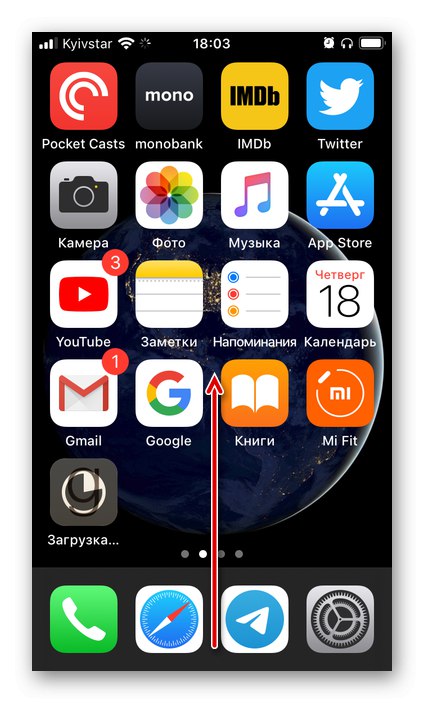
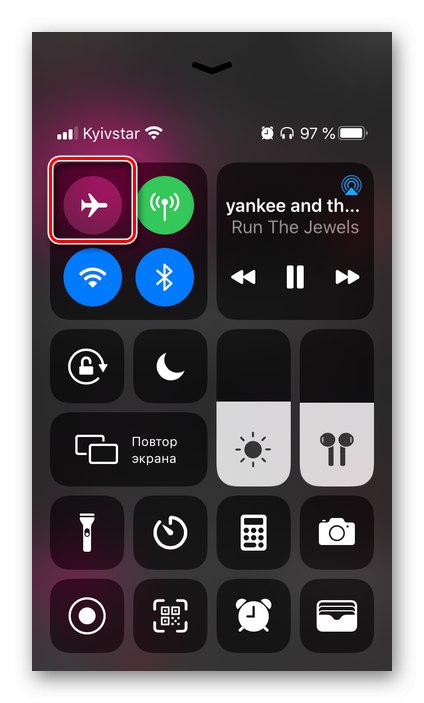
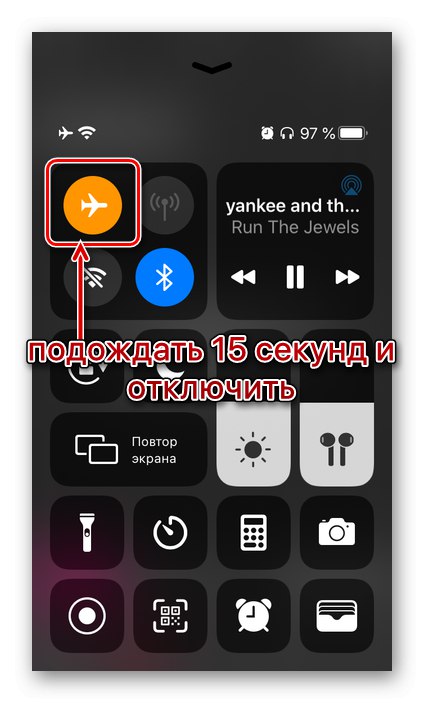
الطريقة الخامسة: تحقق من إعدادات بدء التشغيل
بشكل افتراضي ، يتم تمكين وظيفة التنزيل التلقائي لتحديثات البرامج في نظام تشغيل الهاتف المحمول من Apple ، ومع ذلك ، لسبب أو لآخر ، يمكن تعطيلها أو ، على الأرجح ، معطلة. لذلك ، لن يكون من الضروري التحقق من حالته ، وحتى إذا كان كل شيء على ما يرام ، فقم بإيقاف تشغيل الهاتف الذكي وإعادة تشغيله ثم إعادة تشغيله مرة أخرى.
المزيد من التفاصيل: كيفية تمكين التنزيل التلقائي للتطبيقات على iPhone
بعد ذلك ، إذا كان لديك أكثر من جهاز iOS / iPadOS وشاركت نفس معرف Apple ، فقم بما يلي:
- احصل على جهاز لا يواجه حاليًا مشاكل في تنزيل و / أو تحديث التطبيقات من App Store. قم بتثبيت التطبيق "الإشكالي" عليه ، مع التأكد من إكمال الإجراء بنجاح.
- على نفس الجهاز مفتوحا "إعدادات"، اضغط على القسم بمعرف Apple الخاص بك ، حدد "متجر iTunes ومتجر التطبيقات"، ثم حرك مفتاح التبديل المقابل للعنصر "البرامج"يقع في الكتلة "التنزيلات التلقائية".
![تمكين التنزيل التلقائي للتطبيقات على iPhone آخر]()
بالإضافة إلى تنشيط العنصر "تحديث النظام"إن لم يكن قد تم بالفعل.
- قم بتثبيت بعض التطبيقات أو اللعبة الأخرى.
- الآن خذ الجهاز الأول مرة أخرى - الجهاز الذي لا يمكن تحميل تطبيق App Store عليه. من المحتمل أن يتم إصلاح المشكلة ، ولكن إذا لم يتم حلها ، فأعد اتباع التوصيات من الطريقة الثانية وانتقل إلى الطريقة التالية.
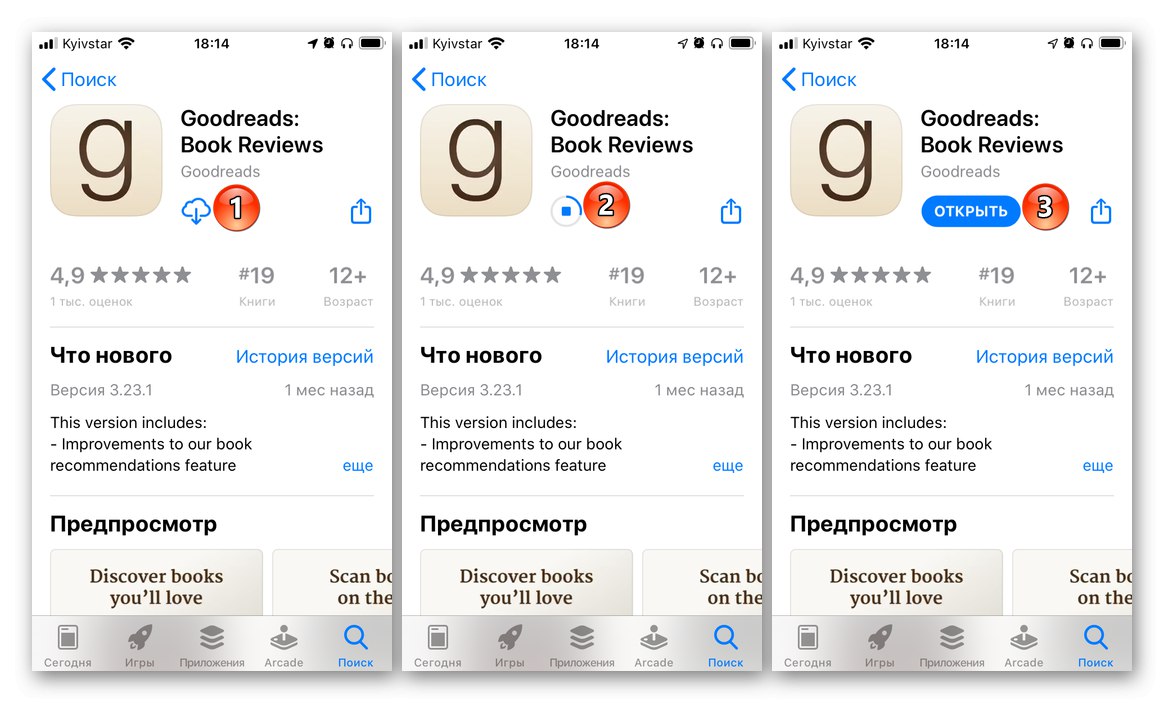
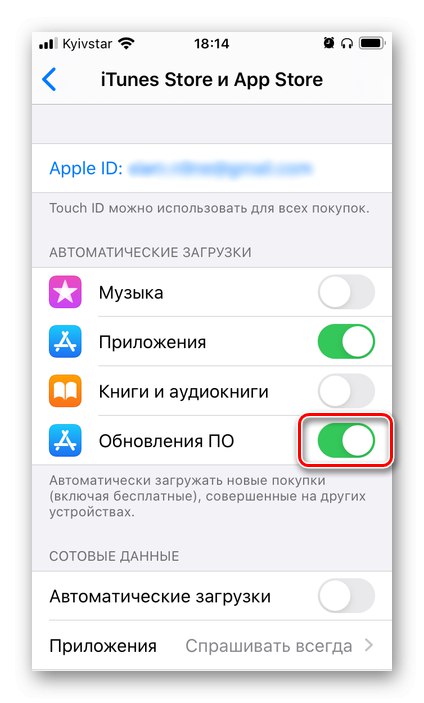
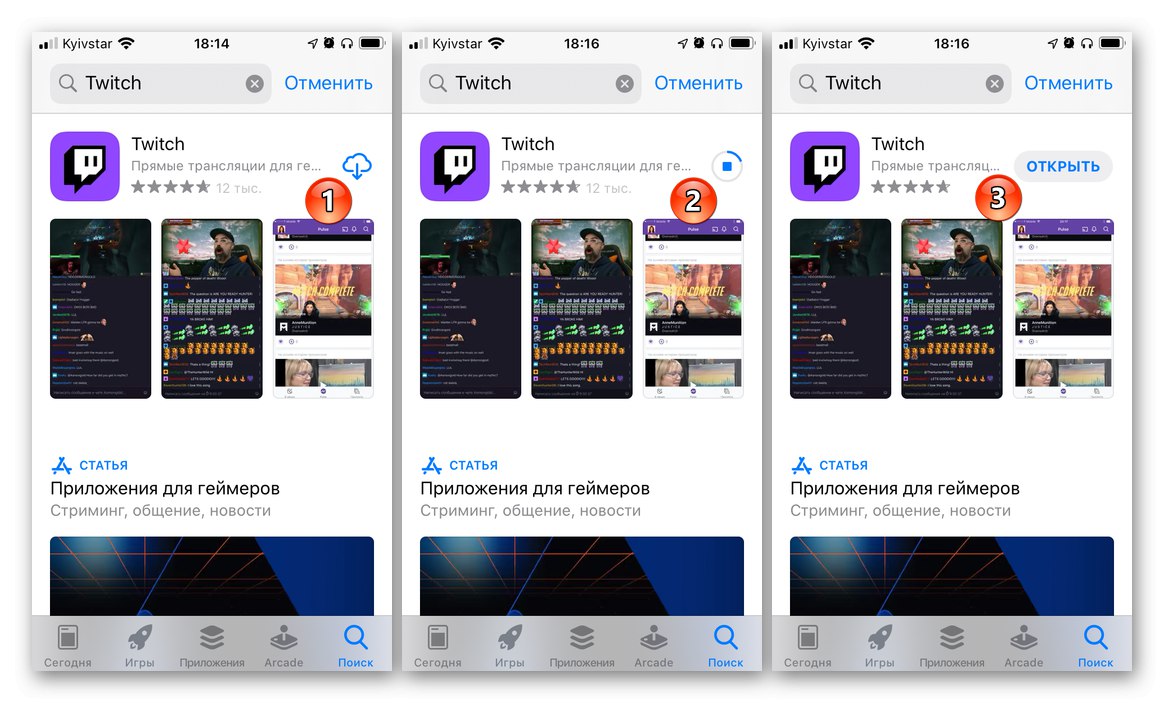
الطريقة 6: بدء التنزيل المتوازي
هناك طريقة أخرى محتملة "لتحفيز" التنزيل وهي التشغيل بالتوازي مع العملية - لتثبيت تطبيق أو لعبة أخرى. إلى حد ما ، يمكن تسمية هذا النهج بديلاً للحل السابق لأولئك المستخدمين الذين ليس لديهم جهاز i ثانٍ. ما عليك سوى الانتقال إلى متجر التطبيقات ومحاولة تثبيت أي برنامج تعسفي - من المحتمل تمامًا أنه بعد انتهاء هذا الإجراء ، سيتم استعادة التنزيل الإشكالي وإكماله.
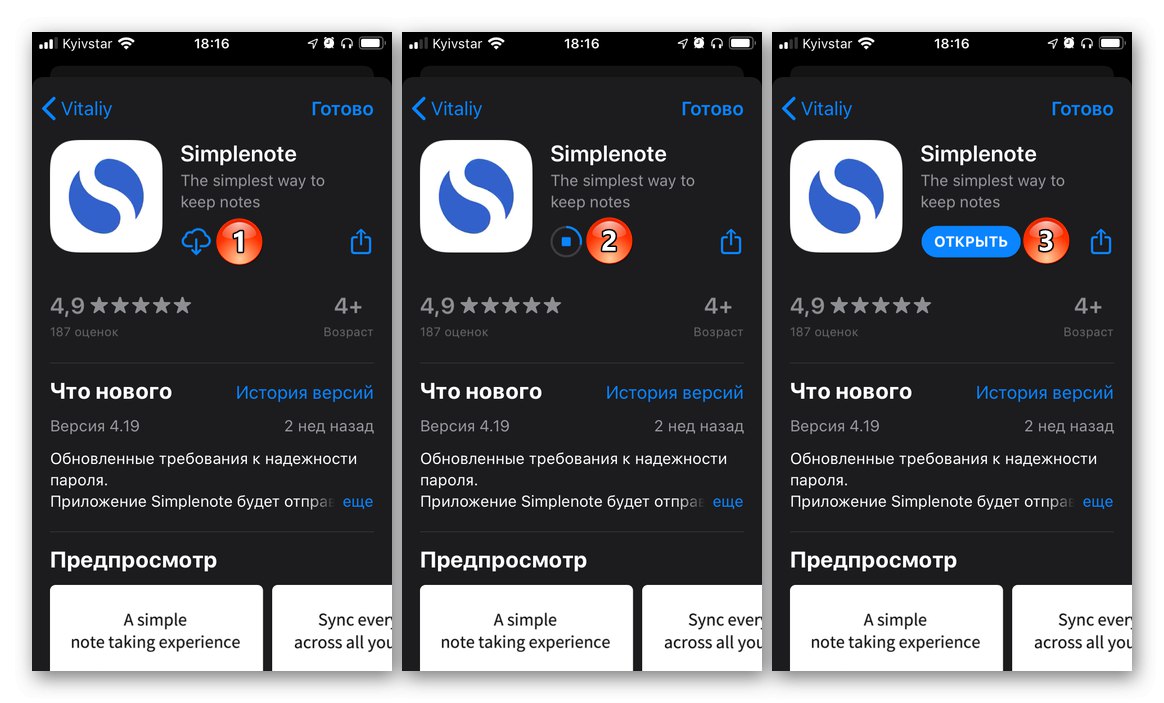
الطريقة 7: تحديد التاريخ والوقت
لكي تعمل العديد من مكونات iOS ، خاصة تلك المتعلقة بالشبكة وتبادل البيانات ، من المهم للغاية أن يتم تعيين التاريخ والوقت بشكل صحيح على جهاز Apple ، والذي يجب تحديده تلقائيًا في الظروف المثالية. للتحقق مما إذا كان الأمر كذلك ، وإذا لزم الأمر ، حل المشكلة ، فإن المقالة المقدمة على الرابط أدناه ستساعدك - تحتاج إلى اتباع التوصيات من جانبها "الطريقة الأولى: الكشف التلقائي".
المزيد من التفاصيل: كيفية ضبط التاريخ والوقت على iPhone
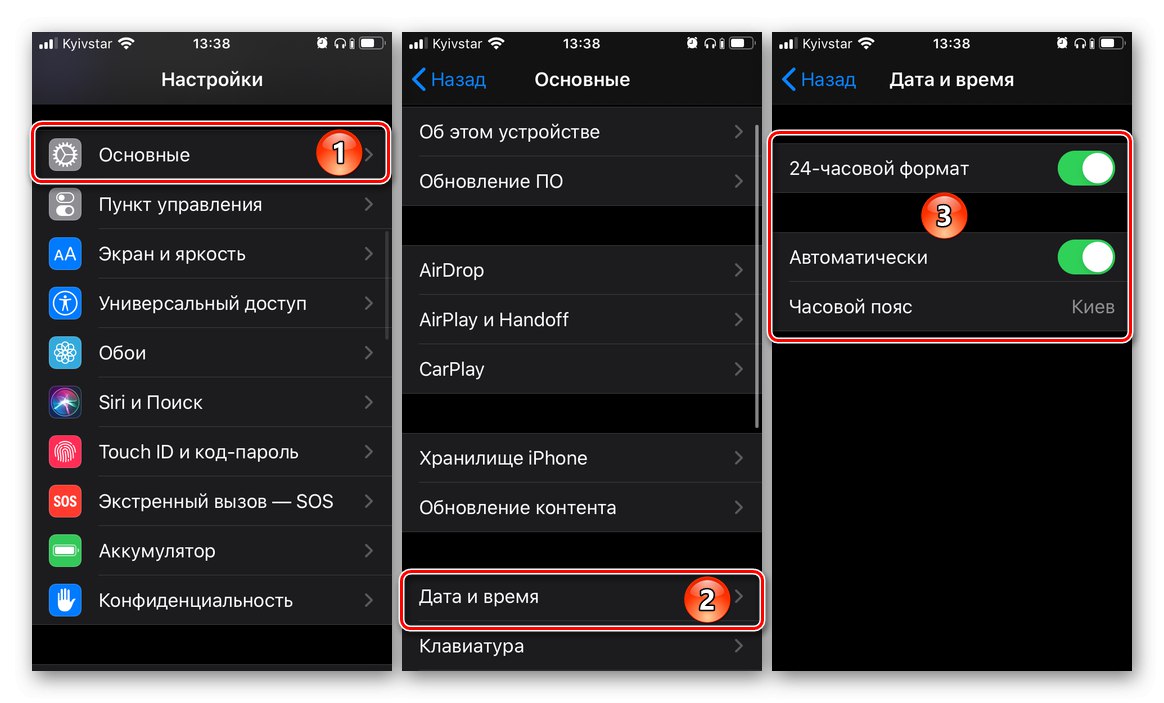
الطريقة 8: إعادة تثبيت التطبيق
إذا لم يتم حل المشكلة في هذه المرحلة ، التطبيق الذي لم يتم تنزيله من متجر التطبيقات ، فأنت بحاجة أولاً إلى إلغاء التثبيت (إذا كان تحديثًا) أو إلغاء التثبيت (إذا تم تنزيله لأول مرة) - أسهل طريقة للقيام بذلك هي من خلال قائمة السياق ، تم استدعاؤه عن طريق الضغط لفترة طويلة على الاختصار على الشاشة الرئيسية - ثم أعد التثبيت.
اقرأ المزيد: كيف حذف / تثبيت تطبيق iPhone
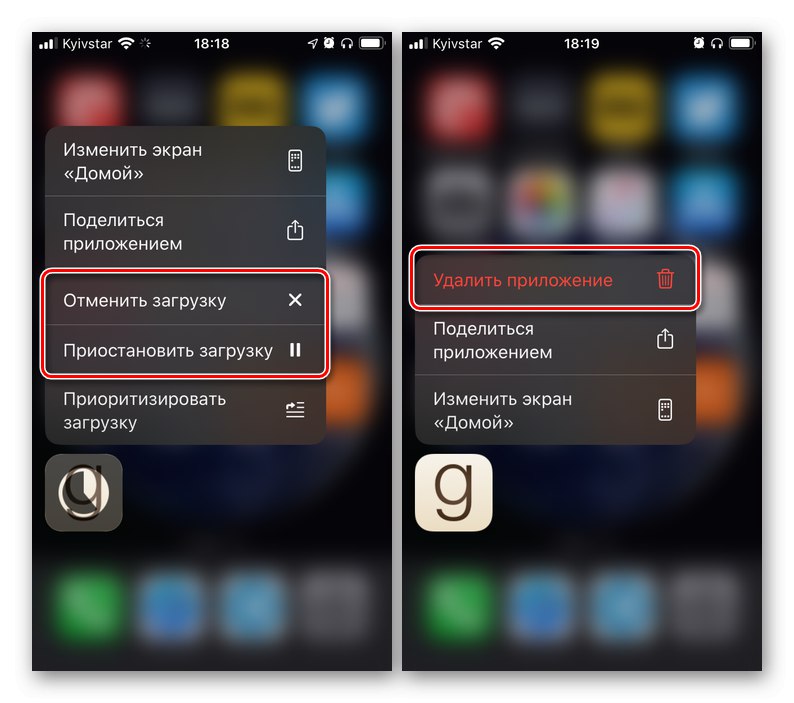
الطريقة 9: أعد تفويض معرف Apple الخاص بك
الإجراء الأخير غير الصارم الذي يجب اتخاذه لمكافحة المشكلة المعنية هو تسجيل الخروج وإعادة تسجيل الدخول إلى معرف Apple الخاص بك في متجر التطبيقات. لهذا:
- قم بتشغيل متجر التطبيقات ، وكونك في أي من علامات التبويب الثلاث الأولى ، انقر على الصورة الرمزية الخاصة بك.
- قم بالتمرير إلى أسفل القائمة التي تفتح وحدد "إطفاء"ثم أكد نواياك.
- أعد تشغيل هاتفك الذكي ، وابدأ متجر التطبيقات مرة أخرى وقم بتسجيل الدخول إلى حساب معرف Apple الخاص بك - لهذا ، انقر فوق رمز الملف الشخصي وأدخل اسم المستخدم وكلمة المرور.
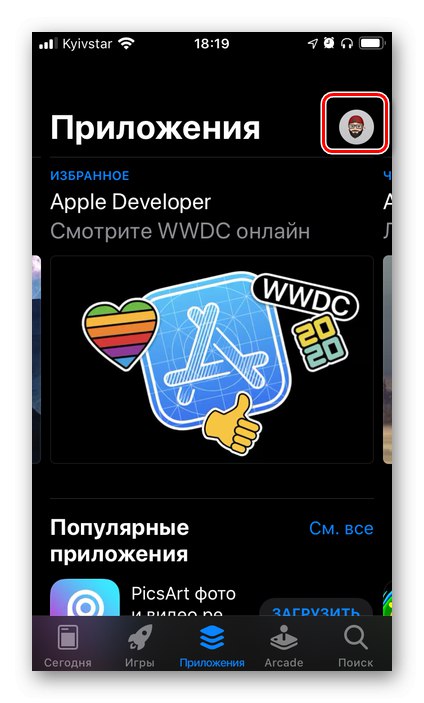
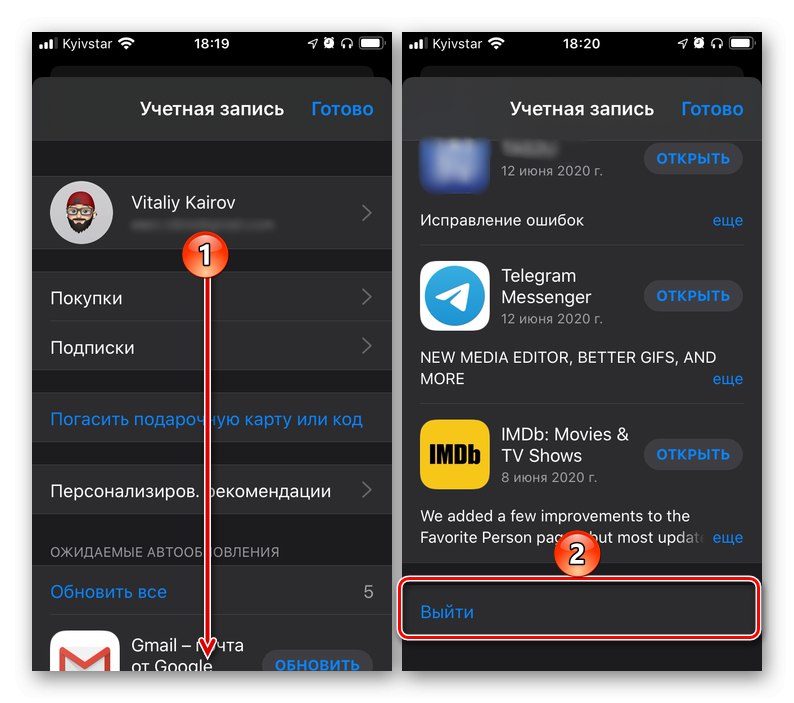
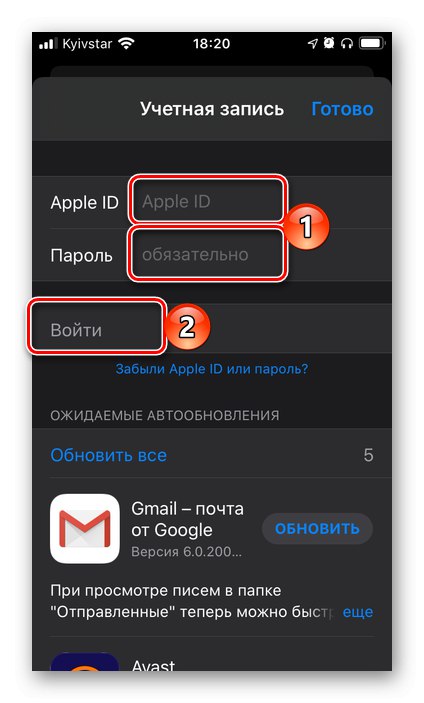
حاول إعادة تثبيت / تحديث التطبيق أو اللعبة التي بها مشكلات. إذا لم ينته الإجراء هذه المرة بالنجاح ، فسيتعين عليك اللجوء إلى آخر حل ممكن بعيدًا عن أكثر الحلول متعة.
الطريقة 10: إعادة ضبط المصنع
إنه نادر للغاية ، ولكن لا يزال يحدث أنه لا يمكن لأي من الطرق المذكورة أعلاه إعادة متجر التطبيقات إلى التشغيل العادي و "إجباره" على تنزيل التطبيقات مرة أخرى. سيكون الحل الوحيد في هذه الحالة هو إعادة تعيين الإعدادات - أولاً الشبكة فقط ، وبعد ذلك ، إذا استمرت المشكلة ، نظام التشغيل بالكامل. لقد وصفنا سابقًا كيفية القيام بذلك في مقالات منفصلة.
المزيد من التفاصيل:
كيفية إعادة ضبط إعدادات الشبكة على iPhone
كيفية إعادة تعيين جميع إعدادات iPhone
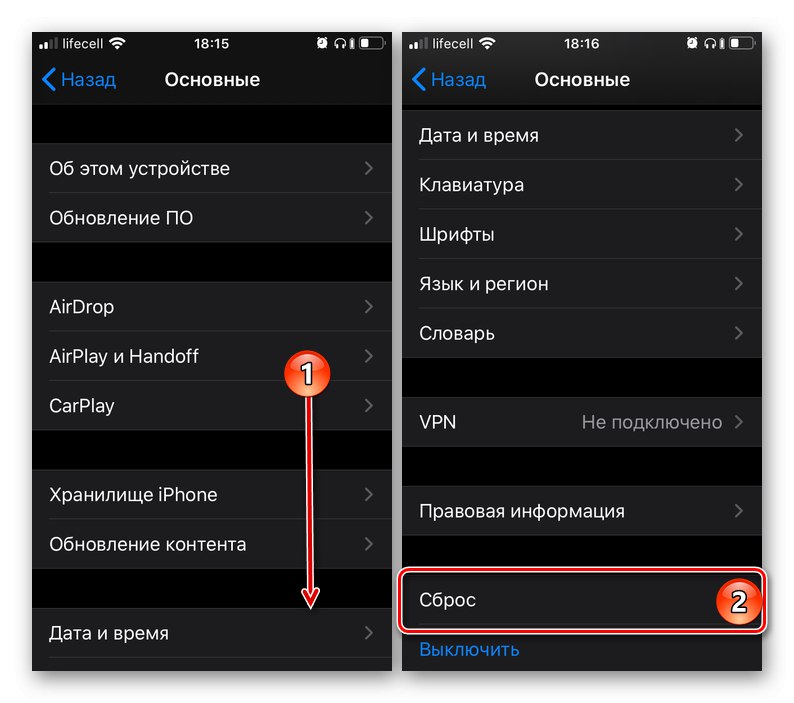
مهم! قبل الشروع في إجراء جذري مثل إعادة ضبط المصنع ، تأكد من عمل نسخة احتياطية من بياناتك. ستساعدك التعليمات التالية على القيام بذلك.
المزيد من التفاصيل: النسخ الاحتياطي للبيانات في iOS